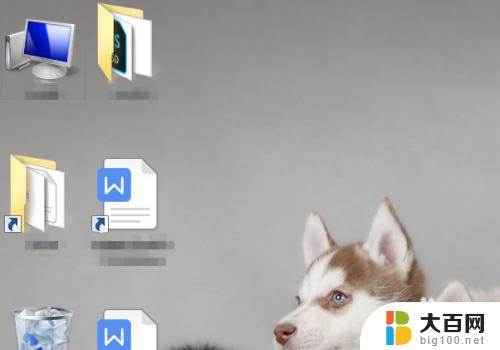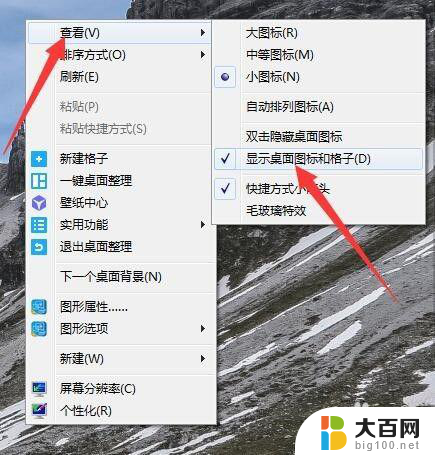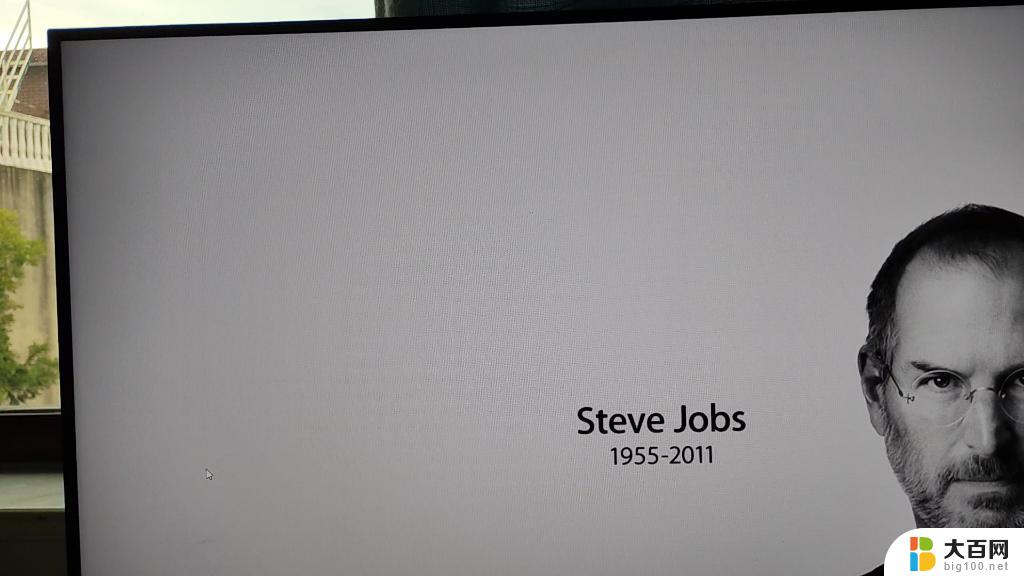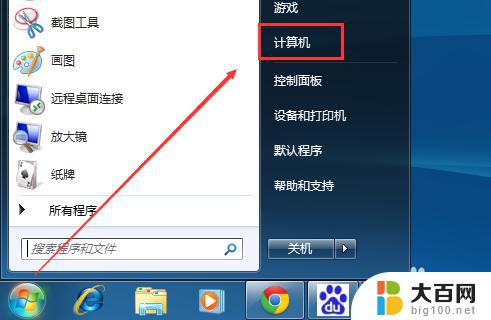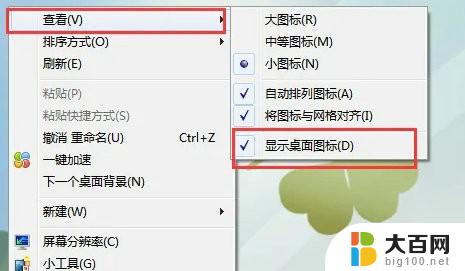win7怎么设置桌面图标大小 Win7桌面图标大小如何调整
win7怎么设置桌面图标大小,Win7作为一款经典的操作系统,其桌面图标大小的调整是许多用户关注的问题,在Win7中,调整桌面图标大小十分简便。只需要右击桌面空白处,选择查看选项,再进一步选择合适的图标大小即可完成设置。通过这样的简单操作,我们可以轻松地调整Win7桌面图标的大小,使其更符合个人的使用习惯和视觉需求。无论是喜欢更大图标的用户,还是更偏好小巧图标的用户,都可以在Win7中找到自己满意的桌面图标大小。
具体方法:
1.我们首先打开电脑,看到电脑桌面,如图。

2.这时候我们的鼠标放在桌面的空白位置然后点击鼠标右键,如图。

3.在点击右键之后我们看到一个下拉菜单栏,然后我们把鼠标移动到查看上。在其下级菜单里我们看到有大图标,中等图标和小图标,如图。如图。
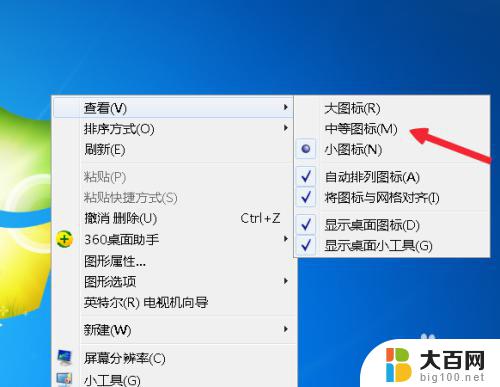
4.接着鼠标点击大图标,如图。

5.这时候我们桌面上的图标就会变的很大,如图(可以和任务栏字体相比较发现)。

6.然后再次鼠标右键选择小图标,如图。
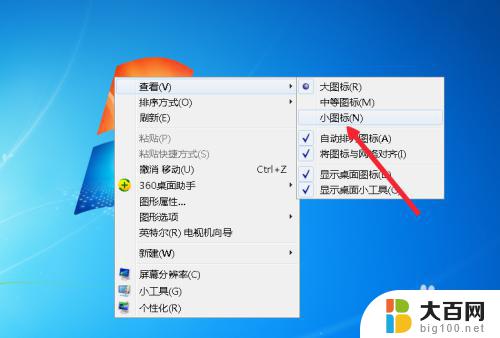
7.这时候我们再次全屏截图,你就会看到图标已经变小了。win7就是这样桌面图标大小的。

以上就是如何设置Windows 7桌面图标大小的全部内容,如果你遇到了这种情况,可以根据本文提供的方法来解决问题,希望这篇文章能对你有所帮助。